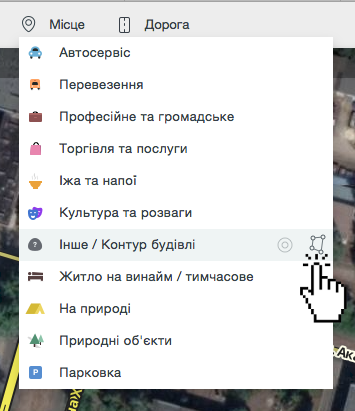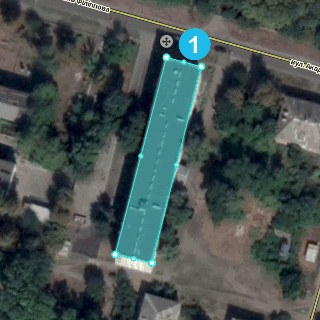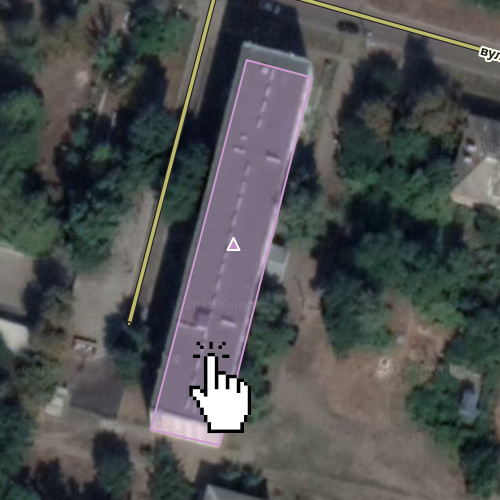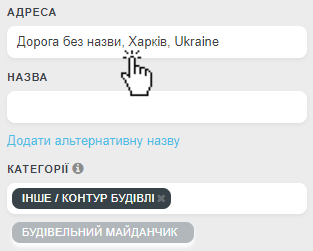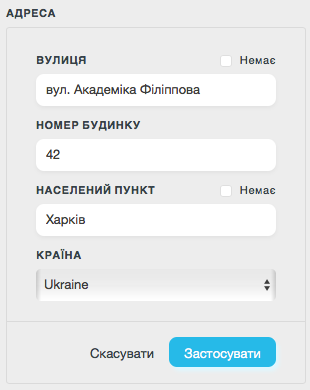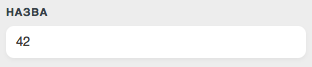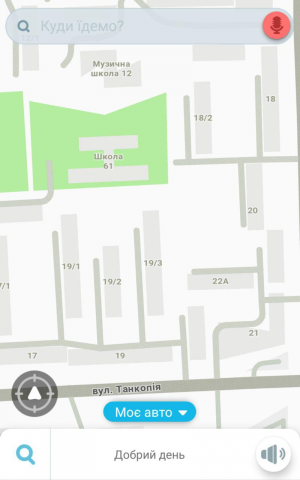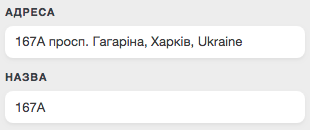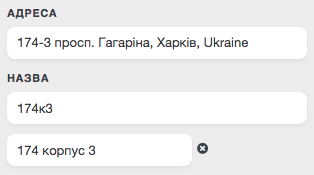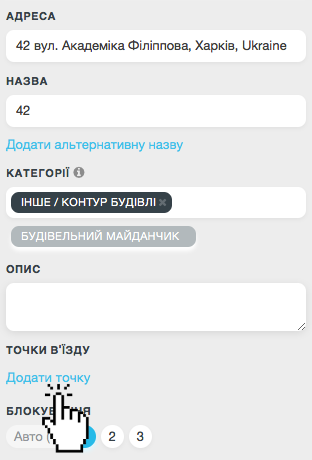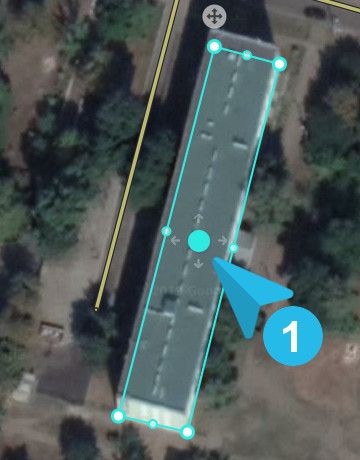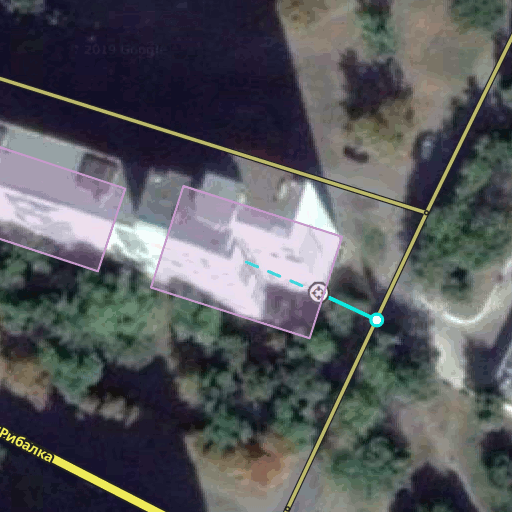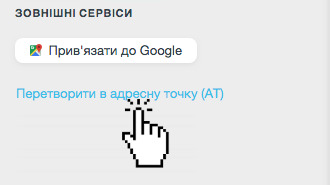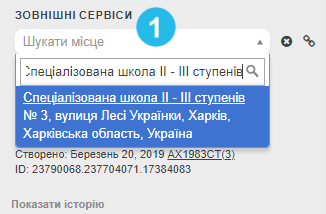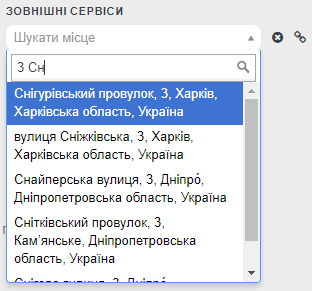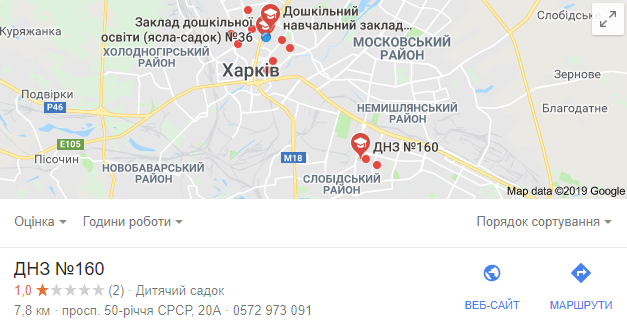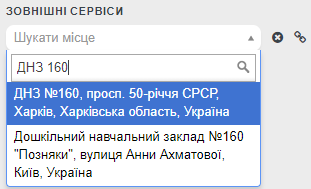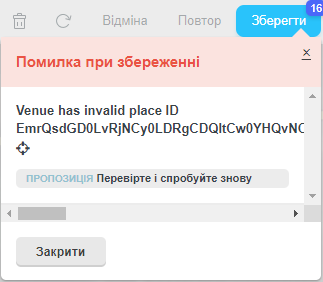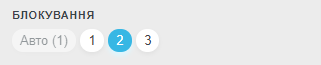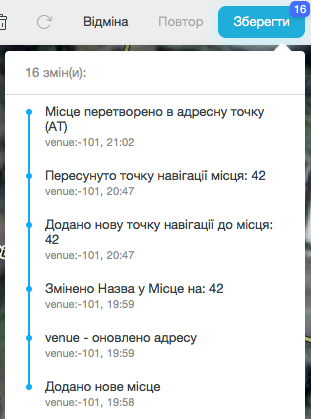| (One intermediate revision by the same user not shown) | |||
| Line 15: | Line 15: | ||
{{Warning}} Нові POI-області з’являться у пошуку та на карті лише після [[Оновлення мапи|оновлення]]. | {{Warning}} Нові POI-області з’являться у пошуку та на карті лише після [[Оновлення мапи|оновлення]]. | ||
Приклад оформлення у редакторі: | |||
https://www.waze.com/uk/editor?env=row&lon=36.34949&lat=49.95131&zoom=7 | |||
На карті | На карті: | ||
https://www.waze.com/uk/livemap?lon=36.34973&lat=49.95140&zoom=17 | |||
У додатку тепер наш будинок виглядає ось так: | У додатку тепер наш будинок виглядає ось так: | ||
Latest revision as of 19:47, 17 April 2019
⚠️ Ми працюємо над цим розділом
Редагування
Результат
⚠️ Нові POI-області з’являться у пошуку та на карті лише після оновлення.
Приклад оформлення у редакторі:
https://www.waze.com/uk/editor?env=row&lon=36.34949&lat=49.95131&zoom=7
На карті:
https://www.waze.com/uk/livemap?lon=36.34973&lat=49.95140&zoom=17
У додатку тепер наш будинок виглядає ось так:
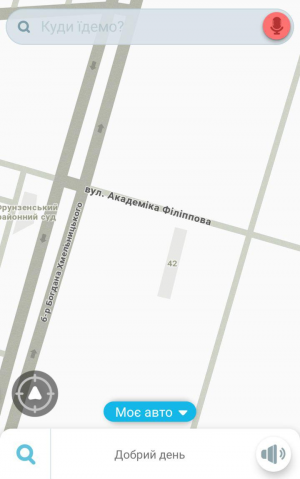
Головна сторінка > Правила редагування > Приклади оформлення > Оформлення житлового будинку